A Hyper-V hibát észlelt a virtuális gép konfigurációjának betöltésekor
Ha virtuális gépet importál a Hyper-V rendszeren, és a Hyper-V hibát észlel a virtuális gép konfigurációs(Hyper-V encountered an error while loading the virtual machine configuration) hibájának betöltése közben, a következő tippekkel és trükkökkel javíthatja ki. Ez a hiba főleg akkor fordul elő, ha ugyanazt a virtuális gépet importálja, amely már megtalálható a számítógépén.
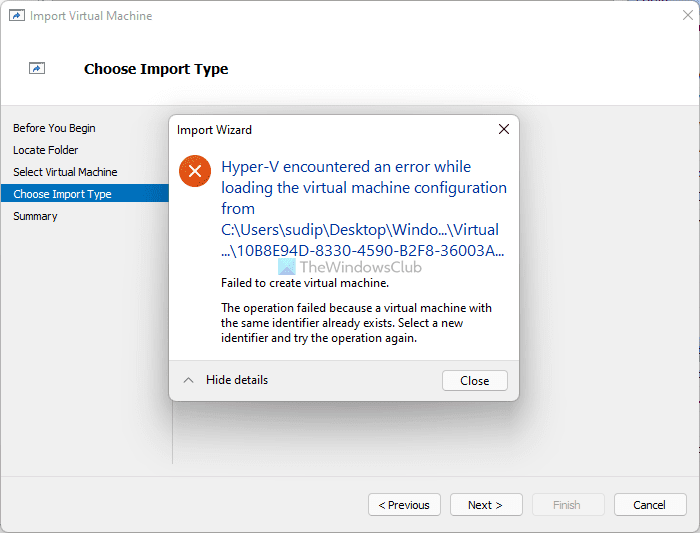
A teljes hibaüzenet valahogy így szól:
Hyper-V encountered an error while loading the virtual machine configuration from [a-location]
Failed to create virtual machine.
The operating failed because a virtual machine with the same identifier already exists. Select a new identifier and try the operating again.
A Hyper-V(Hyper-V) segítségével virtuális gépeket exportálhat és importálhat a számítógépén. Nem olyan nehéz virtuális gépet importálni a Hyper-V- re . A probléma azonban akkor kezdődik, amikor megpróbálja importálni ugyanazt a virtuális gépet a számítógépére, amikor már megvan az eredeti. Más szavakkal, ez a hiba akkor fordul elő, ha a virtuális gép importálása közben kiválasztja a virtuális gép helyben történő regisztrálása (Register the virtual machine in-place ) vagy a virtuális gép visszaállítása lehetőséget.(Restore the virtual machine )
Amikor virtuális gépet hoz létre, a Hyper-V létrehoz egy egyedi azonosítót a virtuális gép reprezentálására, amelyet azonosítónak(identifier) neveznek . Amikor exportál egy virtuális gépet, az ezt az azonosítót hordozza. Hasonlóképpen, amikor importálja a virtuális gépet, az azonosító is telepítésre kerül a számítógépére. Ha számítógépe ugyanazt az azonosítót észleli az importálás során, akkor ehhez hasonló hibaüzenet jelenik meg.
A Hyper-V(Hyper-V) hibát észlelt a virtuális gép konfigurációjának betöltése közben
A Hyper-V hibát észlelt a virtuális gép konfigurációs hibájának betöltésekor, kövesse az alábbi lépéseket:
- Törölje a régi virtuális gépet
- Hozzon létre egy új egyedi azonosítót
Ha többet szeretne megtudni ezekről a lépésekről, folytassa az olvasást.
1] Törölje a régi virtuális gépet
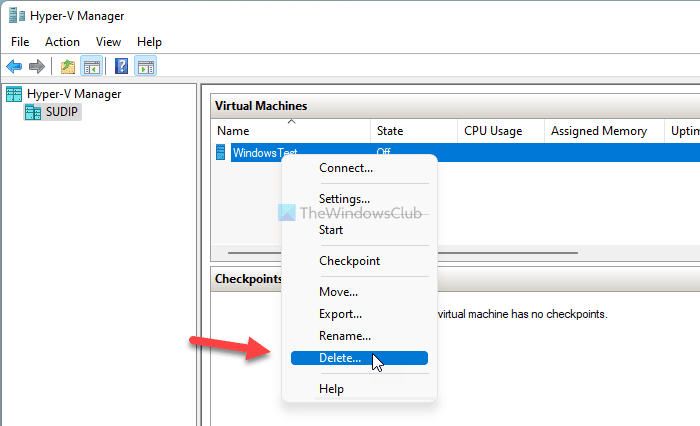
Ha törli az eredeti virtuális gépet, az egyedi azonosító a számítógépről is eltávolítódik. Más szavakkal, helyet hoz létre a régi azonosító számára, amely telepíthető a számítógépére. Hyper-V virtuális gép törléséhez kövesse az alábbi lépéseket:
- Nyissa meg a Hyper-V Managert(Hyper-V Manager) a számítógépén.
- Kattintson a jobb gombbal a virtuális gépre.
- A helyi menüből válassza a Törlés lehetőséget.(Delete )
- Kattintson a Törlés (Delete ) gombra a megerősítő ablakban.
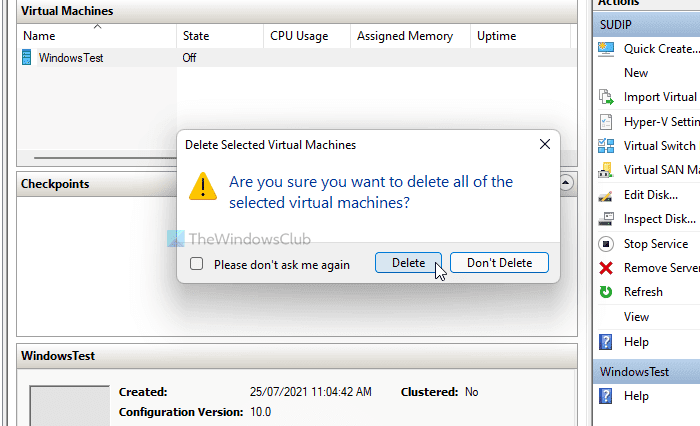
Pillanatok alatt törölte a kiválasztott virtuális gép összes fájlját. Ezt követően hiba nélkül importálhatja a virtuális gépet.
2] Hozzon létre egy új egyedi azonosítót
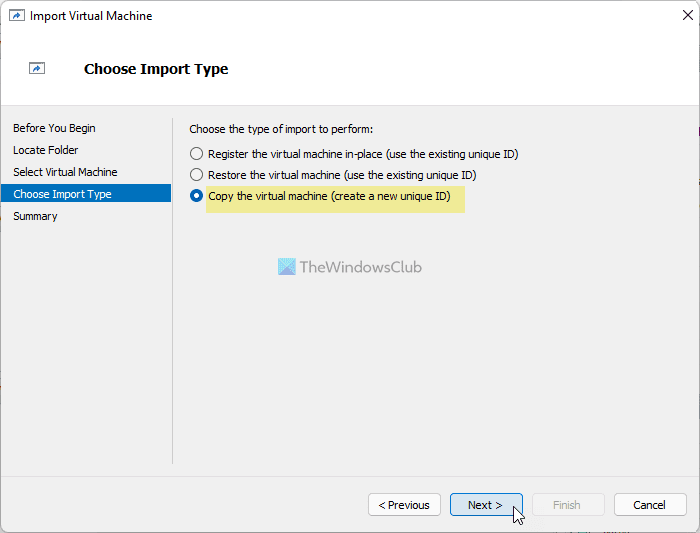
Időnként előfordulhat, hogy nem szeretne törölni egy virtuális gépet egy másik importálásához. Ilyen helyzetben létrehozhat egy új egyedi azonosítót vagy azonosítót. Ezt virtuális gép importálása közben is megteheti.
Ha új egyedi azonosítót szeretne létrehozni a virtuális géphez, kövesse az alábbi lépéseket:
- Nyissa meg a Hyper-V Managert(Hyper-V Manager) a számítógépén.
- Kattintson a Virtuális gép importálása (Import Virtual Machine ) lehetőségre.
- Válassza ki a virtuális gép mappáját a Tallózás (Browse ) gombra kattintva.
- Válassza a Virtuális gép másolása (új egyedi azonosító létrehozása) (Copy the virtual machine (create a new unique ID) ) lehetőséget az Importálás típusának kiválasztása (Choose Import Type ) lapon.
- Kattintson a Tovább (Next ) gombra, és futtassa a virtuális gépet.
Ennek a lehetőségnek a kiválasztásával új egyedi azonosítót hoz létre a virtuális géphez. Az importált virtuális gép az azonosító kivételével az összes régi beállítást hordozza.
Hogyan importálhatok virtuális gépet a Hyper-V- ben ?
Virtuális gép Hyper-V- ben történő (Hyper-V)importálásához (Import Virtual Machine ) a Virtuálisgép importálása lehetőséget kell használnia . Ezt követően kiválaszthatja a virtuális gép exportált mappáját, kiválaszthatja a Virtuális gép másolása (Copy the virtual machine ) opciót, és elindíthatja a telepítést. Ha többet szeretne megtudni a virtuális gépek Hyper-V-ben történő importálásáról(importing a virtual machine in Hyper-V) , olvassa el ezt a részletes útmutatót.
Hol tárolják a Hyper V virtuális gépeket?
Alapértelmezés szerint a Windows az összes Hyper-V fájlt a C:ProgramDataMicrosoft Windows Hyper-V mappában tárolja. Azonban az összes virtuális meghajtó megtalálható a C:UsersPublicDocuments Hyper-V- ben . Akár Windows 10 , akár Windows 11 rendszert használ , a hely ugyanaz.
Ez minden! Remélhetőleg ez a cikk segített a Hyper-V importálási probléma megoldásában.
Olvassa el: (Read: )A Windows 11 telepítése a Hyper-V használatával a Windows 10 rendszerben.(How to Install Windows 11 using Hyper-V in Windows 10.)
Related posts
A Microsoft Hyper-V Server korlátlanul ingyenesen használható
Virtuális gépek importálása, exportálása vagy klónozása a Hyper-V-ben
A Windows 11 telepítése a Hyper-V használatával a Windows rendszerben
A nyers mód a Hyper-V VirtualBox hiba miatt nem érhető el
A Microsoft Hyper-V letiltása Windows 11/10 rendszeren
A legjobb ingyenes biztonsági mentési szoftver VMware és Hyper-V virtuális gépekhez
Acer Aspire V Nitro VN7-592G Black Edition áttekintése – stílusos, hordozható játék
A Hyper-V telepítése és engedélyezése a Windows 11/10 Home rendszeren
Javítsa ki a leállási állapotban elakadt Hyper-V virtuális gépet
Hogyan lehet VHDX fájlt VHD-vé konvertálni a PowerShell segítségével
Az Acer Aspire V 17 Nitro Black Edition áttekintése – Mit javít a 2017-es frissítésen?
A Hyper-V hibát észlelt a virtuális merevlemezek célmappába másolásakor
A Hyper-V virtuális gép nagyon lassan indul? Gyorsítsd fel a Hyper-V-t!
A VHD konvertálása VHDX-re a Hyper-V Manager segítségével
A Hyper-V nem talált a helyről importálható virtuális gépeket
A gyakori Hyper-V replikációs hibák kijavítása
A Hyper-V összeomlik vagy lefagy 5 Windows 11/10 számítógépen
Konvertálja a Windows PC-t virtuális géppé a Hyper-V segítségével
A Virtuálisgép-kezelés nem található ezen a gépen
Az alkalmazás hibát észlelt az állapot megváltoztatása közben
